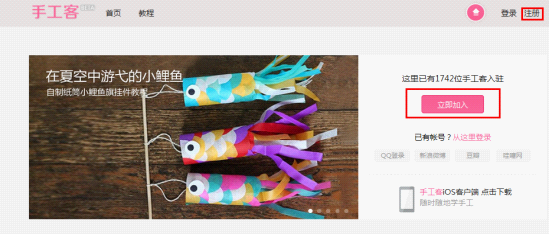
首先,从网站首页找到正确的位置注册一个新的账号。可以点击右上角的“注册”,也可以点击粉色“立即加入”按钮注册。
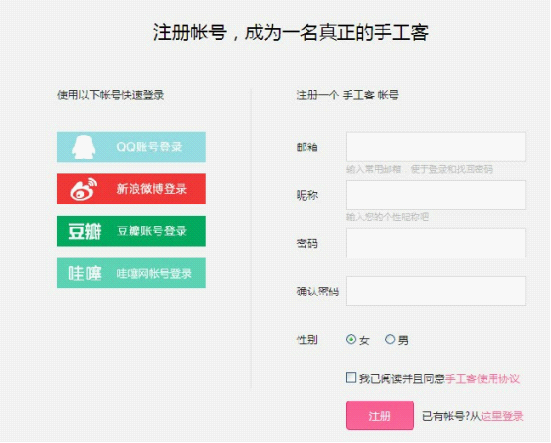
注册页面填写邮箱、昵称与密码后,点击“注册”就可以快速注册一个手工客账号。
同时支持QQ账号、新浪微博、豆瓣与哇噻网的账号登陆,可以免去思考昵称密码等各种细节问题。
注意勾选“我已阅读并且同意手工客使用协议”选项。
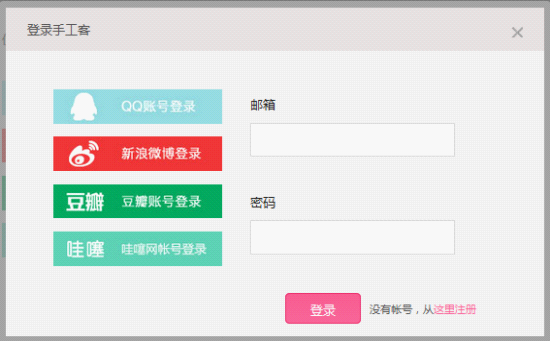
注册之后点击“登陆”按钮,进入登陆界面。输入账号注册邮箱或者关联账号的使用邮箱与密码进行登陆。

注册好之后,点击方框内的粉色图标,就进入教程上传页面。

然后按照提示输入教程的名称、分类、封面图(也就是成品图)和教程作品的简介。
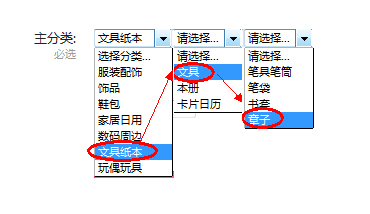
1. 主分类是按照教程作品的最终形态进行分类,有三级分类。比如橡皮章,是在 文具纸本-文具-章子 的三级分类下。
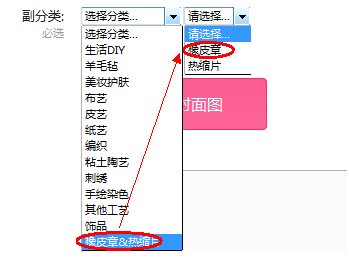
2. 副分类主要按照工艺手法进行分类。在网站首页也是按照副分类进行分类排列。还是以橡皮章为例,在副分类里,是在橡皮章&热缩片-橡皮章 的二级分类下。
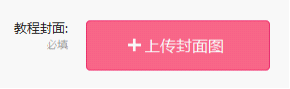
接下来,点击一下粉色方框进入上传页.
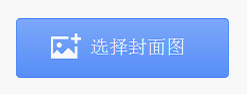
点击蓝色方框后进入文件夹选择合适的教程封面图上传。
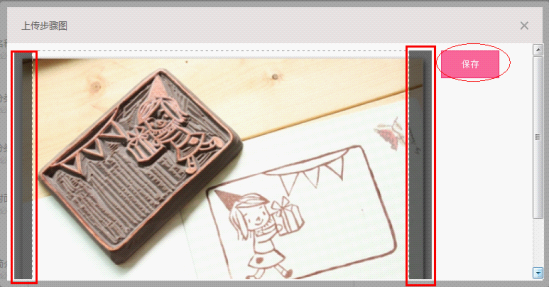
上传封面图的尺寸是593*423,如果图片超过尺寸就会出现红色方框中的灰色部分,教程上传之后灰色的部分是不显示的。
决定封面图之后点击粉色保存按钮进行上传。
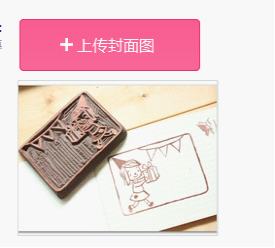
上传完毕之后,会显示预览,如果图片被裁切,可以重新对图片进行调整重新上传。
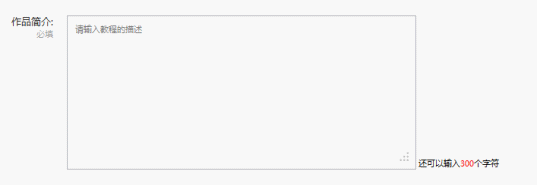
作品简介的目的是让人对作品的特色、用途等概念一目了然。

标签分为风格、场景、人群、节日等分类,通过点击进行选择,建议尽量多选。如风格可以同时选择可爱、复古、原宿系等标签。除了网站已有的标签,还可以在方框内手动填写其他关联标签,多个标签用隔空隔开。
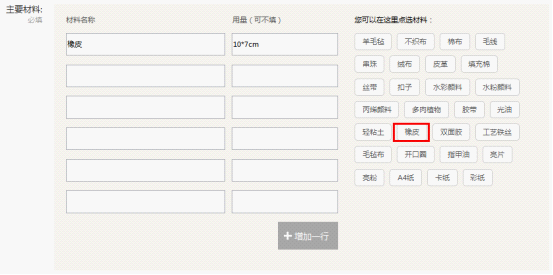
主要材料默认有6行输入位置,可以随时点击“增加一行”添加更多的材料输入位置,材料和工具的位置都没有上限。
材料名称可以从右侧的备选框里选择,也可以手动输入。
用量如果有明确的要求,需要手动输入,如果没有要求则可以不填。如橡皮章需要的尺寸可以手动输入10*7cm。
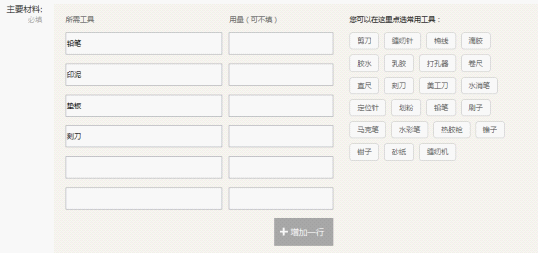
如果没有必须的主要材料,比如折纸教程可能只需要一张A4白纸,在所需工具第一栏写上“不需要”或者“无”即可。

选择教程的难度系数,一星是最简单,五星最困难
时间以小时为单位,不满一小时的可以精确到小数点后位数,如0.1小时(6分钟)等。

在点击开始上传步骤图之前,先确认上述教程内容填写是否无误。因为进入上传步骤图之后无法直接返回当前页面进行修改。

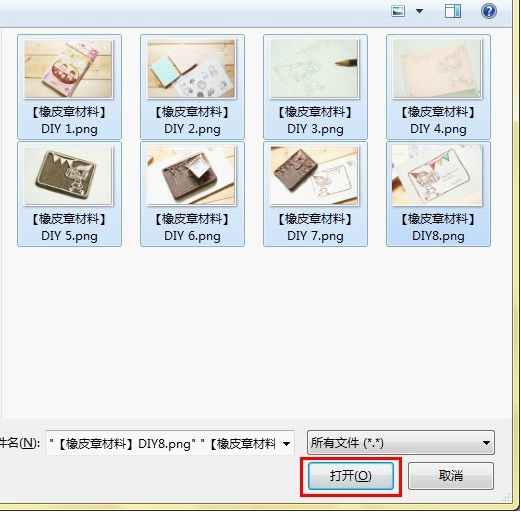
建议教程步骤图按顺序进行命名。先选择第一张图,按住Shift键再选择教程最后一张图,就能全选所有图片,点击确认后能够同时选择多张过程图进行批量上传。

步骤图的排列默认按照文件名顺序进行排列。
上传好的图片前部的双箭头,拖住可以上下调整图片的顺序。
点击右侧的× ,可以轻松删除重复上传的步骤图。
二次上传的步骤图默认为最后一张。
步骤图的预览显示尺寸是宽度为593,不限高,但并不是图片显示的实际尺寸。实际尺寸以上传的具体图片为准。
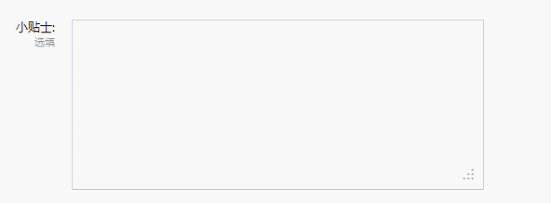
关于制作教程的小诀窍,或者其他的做法可以在小贴士里进行简单的介绍。
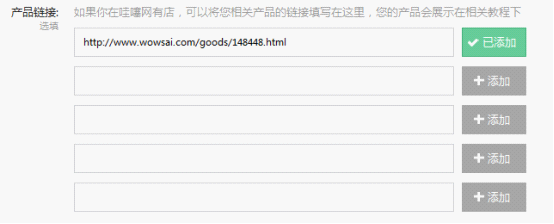
如果教程需要某些特定的材料,或者教材的成品有售,可以在这里添加产品链接。
将网址添加到链接框内后,点击同行右侧的灰色“添加”按钮,变为绿色的“已添加”表示链接添加成功。
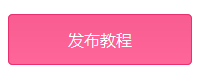
点击“发布教程”按钮,教程就发布了。

教程发布成功后的跳转页面,等待五秒后进入刚刚上传成功的教程,也直接可以选择“查看”查看刚刚上传成功的教程。
选择“继续发布”将进入上传教程页面,可以发布新的教程。

教程发布成功后会跳转到教程页面。随时可以点击教程封面图上的“编辑教程”按钮,进入教程上传的页面,对教程进行编辑。
教程编辑需要对教程发布的两个页面进行确认。
通常情况下,不需要用到“删除教程”的按钮。无论是传错步骤图、图文不一的问题都可以通过编辑进行调整。但是“删除教程”的按钮按下后还是会准确无误地删除教程,并且不能还原,请谨慎使用。
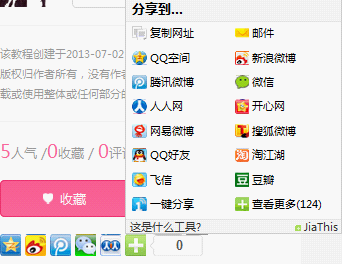
教程发布之后,可以在教程页右侧的一键分享按钮,将教程发布到各大网站。
如果折叠的第一级菜单中仍然没有你需要的网站,可以点击绿色的+号按钮可以查看124个网站。
“攻略虽然很长,到这里还是结束了,谢谢观赏!”